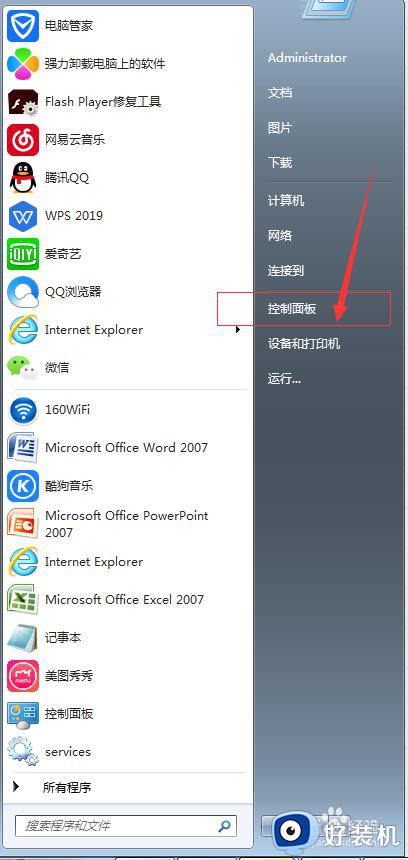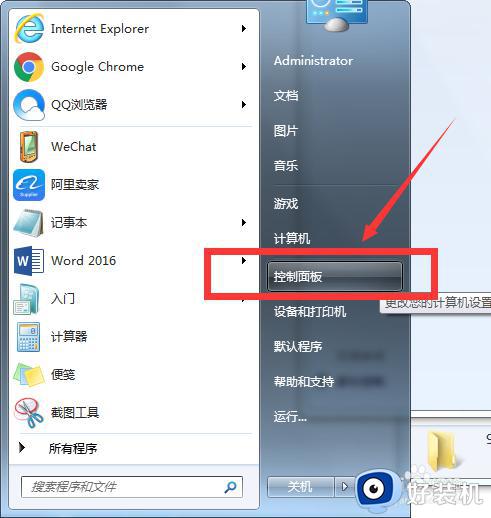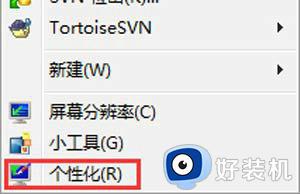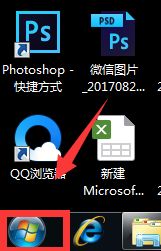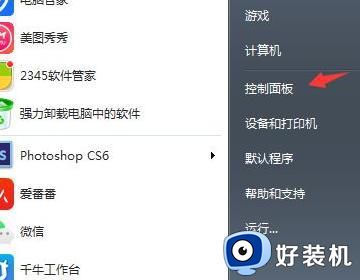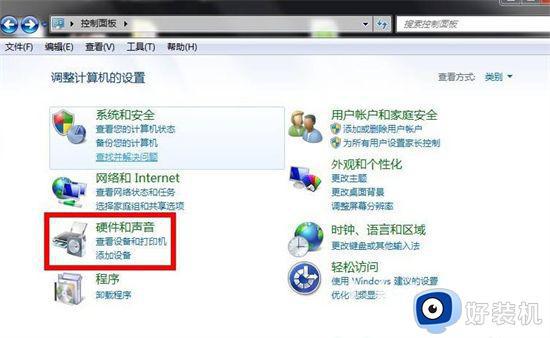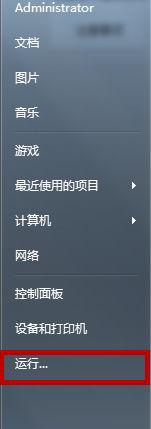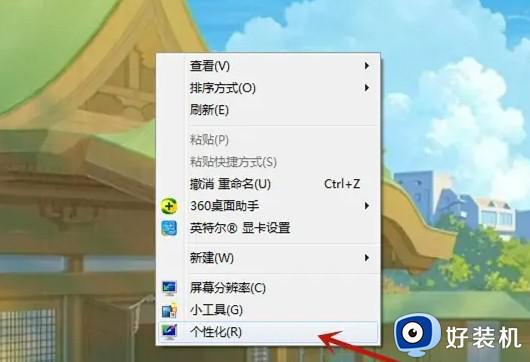win7息屏怎么关 win7如何取消电脑息屏模式
时间:2022-06-18 09:26:00作者:xinxin
每次在操作win7镜像系统的过程中,当用户需要离开电脑一段时间时,我们可以选择将系统设置为息屏状态,可是当win7系统在运行过程中进入息屏模式时,往往会影响到用户的操作体验,对此win7息屏怎么关呢?其实方法很简单,下面小编就来教大家win7取消电脑息屏模式设置方法。
推荐下载:win7深度系统下载
具体方法:
1、首先,在电脑桌面空白处,右键鼠标,弹出框中点击“个性化”。
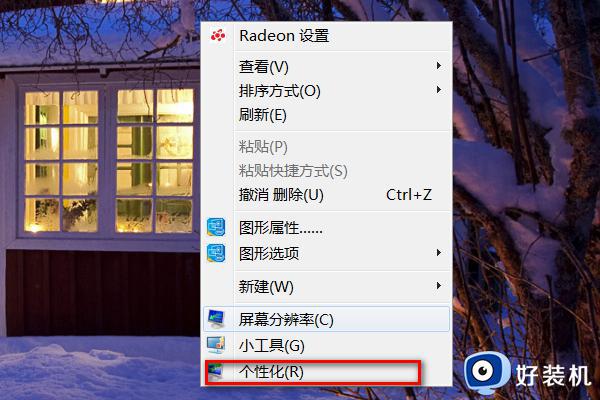
2、进入新窗口,点击“屏幕保护程序”。

3、进入新页面中,点击下方的“更改电源设置”。
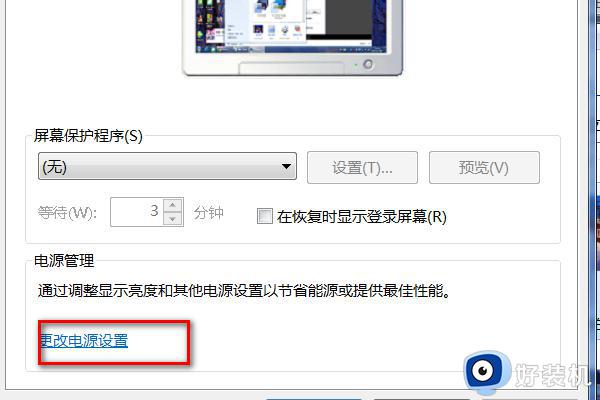
4、选择平衡,点击后面的“更改计划”。
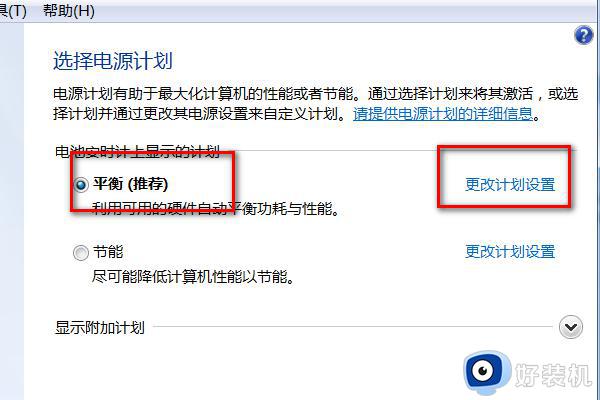
5、将 关闭显示器 和 使计算机进入睡眠状态 设置为“从不”,点击“保存修改”。取消电脑屏幕自动熄灭完成。
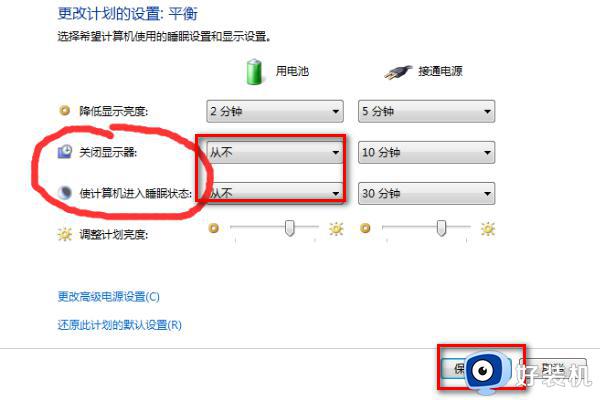
上述就是小编带来的win7取消电脑息屏模式设置方法了,还有不清楚的用户就可以参考一下小编的步骤进行操作,希望能够对大家有所帮助。